今回は〈homepage〉というドメイン直下のルートディレクトリに〈home〉ディレクトリを作成し、そこに現在のWordPressのフォルダ・ファイルすべてを移動します。
使い慣れたFTPソフトFileZillaを使います。
なぜ、あえてそんなことをするのか。WordPressを使い始めた頃から投稿ページを2つにしたかったのだが、1つのWordPressでは1つの投稿ページしか扱えない。とにかくWordPressでのホームページ再構築を優先し、そのことを後回しにしてきたが、再構築が終わりいよいよそれに着手することにした。
その手始めがこのWordPressの移動です。
WordPressアドレスにディレクトリ名追加
WordPressのダッシュボードで「設定」の[一般]をクリックし、「一般設定」に移動する。
次に「WordPressアドレス(URL)」に移動先のディレクトリ名(/home)を追加し、[変更を保存]をクリックする。

ホームページにアクセスすると「404 NOT FOUND」とともに、くずれたページが表示されるはずですが、気にせず先に進みましょう。
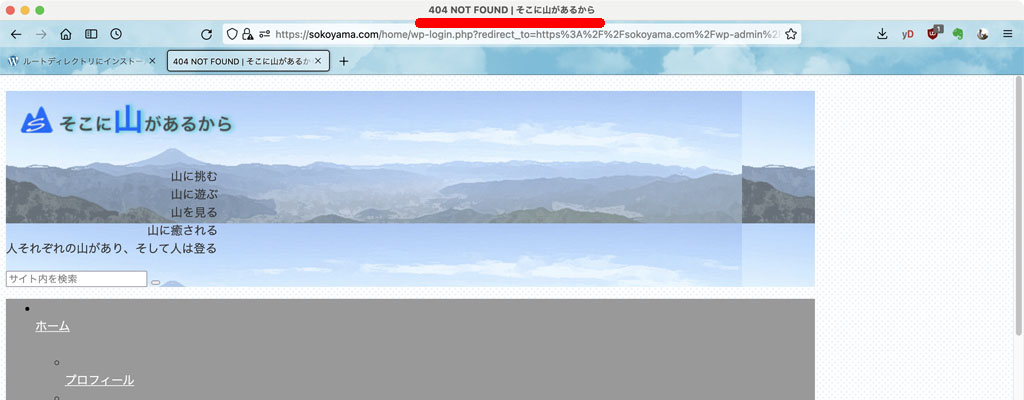
サブディレクトリ(home)作成
FileZillaでサーバーに接続後、〈homepage〉を右クリックし、[ディレクトリの作成]をクリックから〈homepage〉直下に〈home〉ディレクトリを追加する。
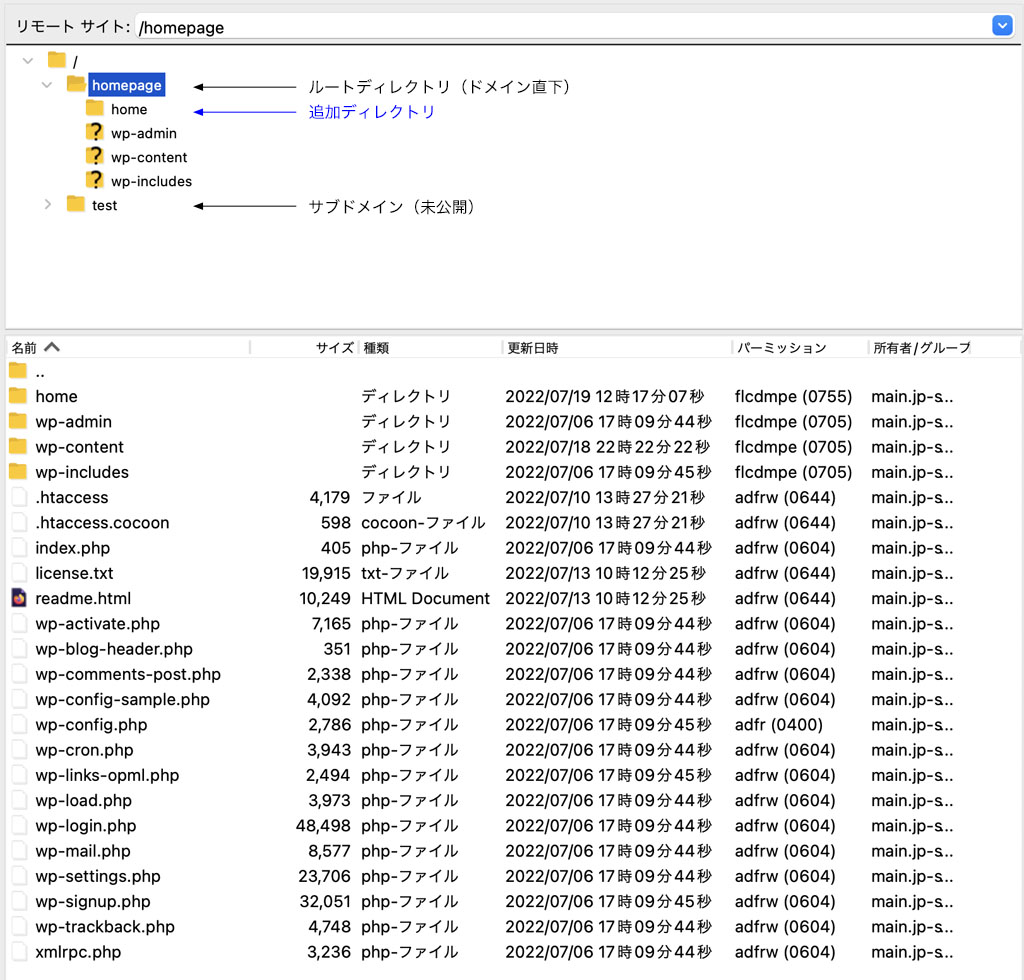
WordPressのフォルダ・ファイルすべてをサブディレクトリに移動
index.phpと.htaccessダウンロード
index.phpと.htaccessをローカルのデスクトップ(分かり易い場所なら何処でも良い)にコピー(ダウンロード)する(移動ではありません)。
(注意)FileZillaで.htaccessんが表示されない場合は、隠しファイルを表示出来るように設定してください → 「FileZillaで隠しファイルを表示する」参照。
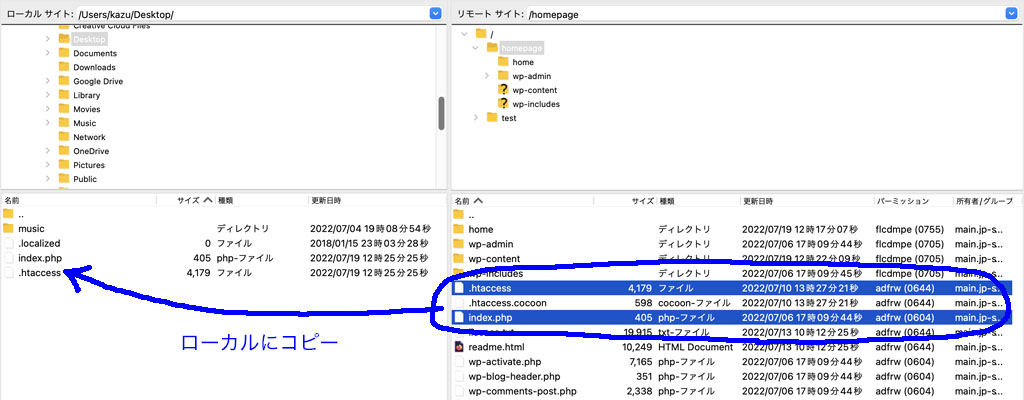
index.php編集
index.phpを開き、最終行の「/wp-blog-header.php’;」の前に「/home」と追記する。
(参考)macではデスクトップ上でダブルクリックするとテキストエディットで開く。
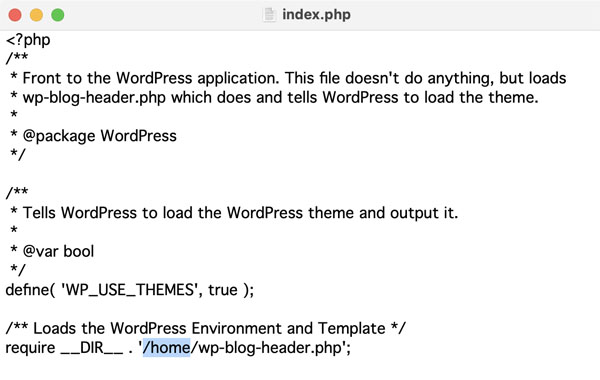
<?php /** * Front to the WordPress application. This file doesn't do anything, but loads * wp-blog-header.php which does and tells WordPress to load the theme. * * @package WordPress */ /** * Tells WordPress to load the WordPress theme and output it. * * @var bool */ define( 'WP_USE_THEMES', true ); /** Loads the WordPress Environment and Template */ require __DIR__ . '/home/wp-blog-header.php';
WordPressのフォルダ・ファイルすべてを移動する
〈homepage〉直下のフォルダとファイルをすべて選択し、〈home〉ディレクトリに移動する(ドラッグ&ドロップ)。
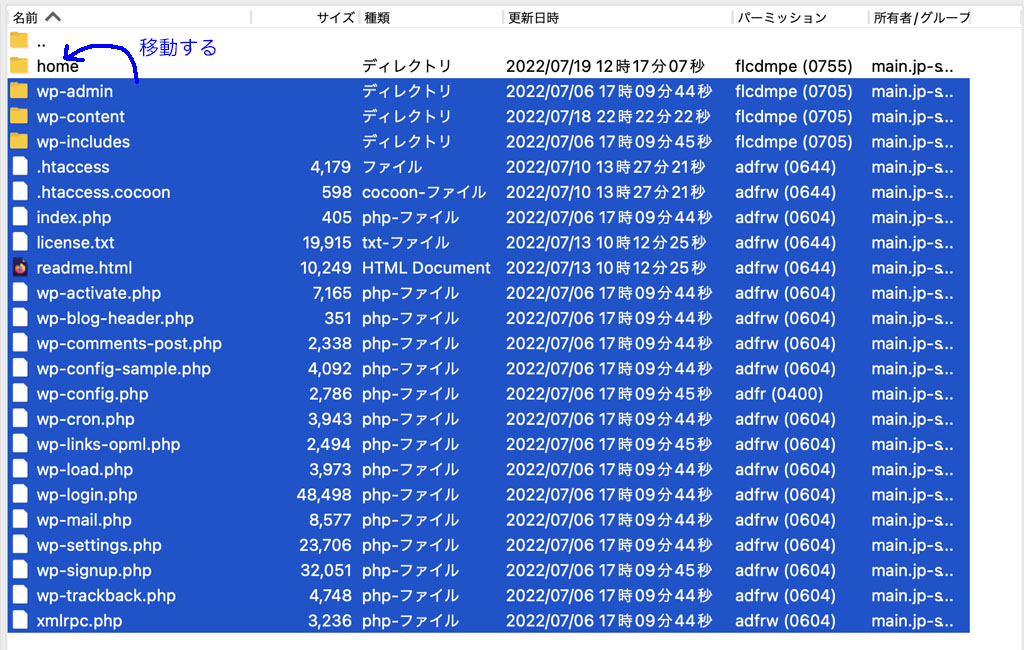
index.phpと.htaccessアップロード
index.phpと.htaccessを〈homepage〉直下にコピー(アップロード)する。
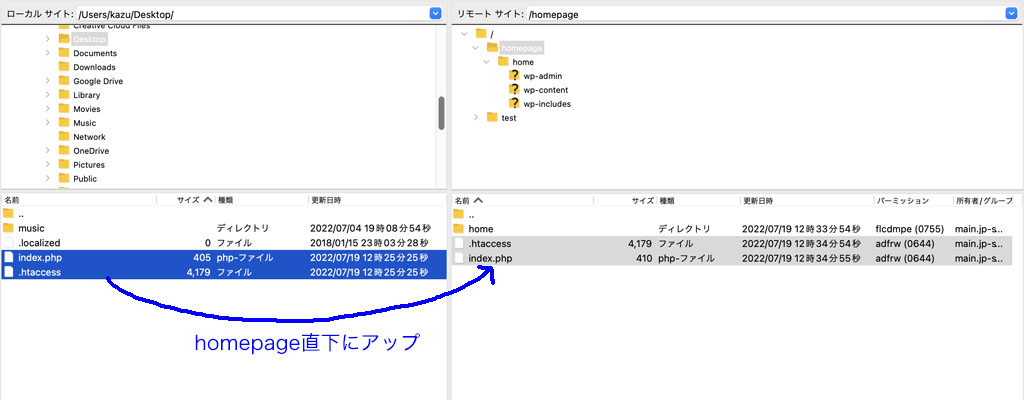
パーマリンクの変更を保存
WordPressのダッシュボードにもログインします。
従来は https://sokoyama.com/wp-admin/ でしたが、今は https://sokoyama.com/home/wp-admin/ になっているはずです。
無事ログイン出来たら、真っ先に「設定」の「パーマリンク設定」で[変更を保存]をクリックし、パーマリンクを更新します。
(注意)パーマリンクを変更してないですが、必ず[変更を保存]をクリックします。
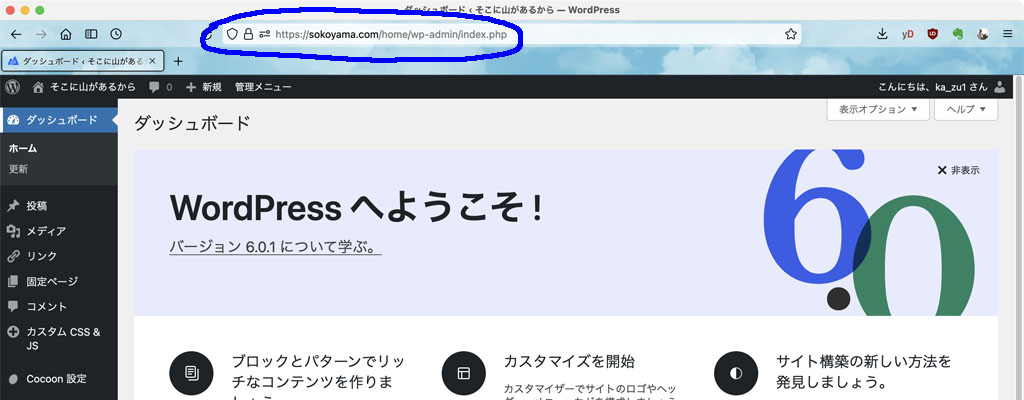
ホームページへのアクセス
最後に、きちんと動作しているかホームページにアクセスして確認します。
今まで通り https://sokoyama.com/ でアクセス出来ています?。

感想
サーバーにあるデータを移動するなんてヤバそうに思えるが、実際にはサクサクっと数分で終わってしまい拍子抜けだった。
キモは最初に設定でアドレスを変えておくところと、最後にパーマリンクの変更を保存ですね。
これで次のステップ(投稿を2つにする)に進めます。


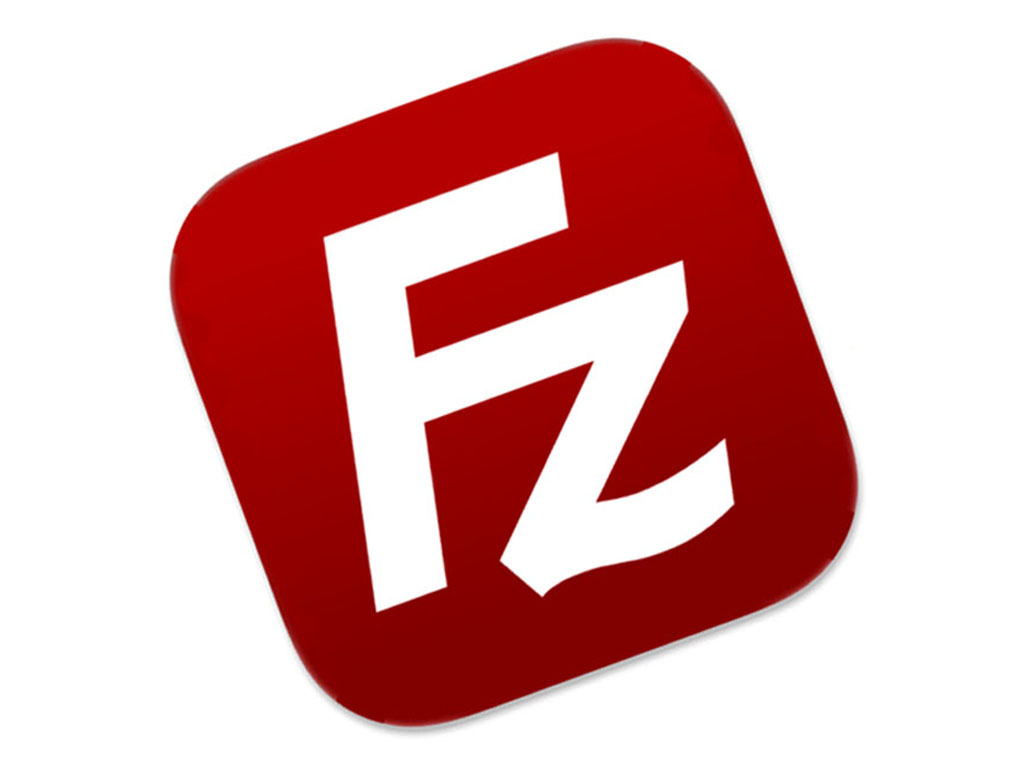
コメント